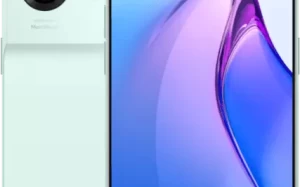Sistem operasi Linux memang memiliki beberapa distro yang cocok digunakan untuk pemula sampai untuk perofesional. Berhubung tidak banyak orang tahu tentang apa itu linux, tapi berkeinginan untuk mencoba, sepertinya distro linux yang bernama fendora akan cocok.
Fedora sendiri merupakan distribusi Linux yang dibangun dengan basis awal RPM dan YAM. Dikembangkan oleh sebuah komunitas dengan nama the fedora project dan mendapat dukungan langsung dari Red Hat membuat distro satu ini terus mendapat peningkatan/pembaruan setiap 6 bulan sekali.
Selain itu, sampai saat ini Fedora sudah tersedia dalam 2 jenis lantaran dibangun menggunakan desktop environment dari GNOME, yaitu fedora workstation atau sistem operasi Fedora bisa digunakan pada semua jenis laptop maupun komputer. Juga fedora server yang hanya ditujukan kepada pengguna dengan tujuan membangun jaringan Cloud berbasis server linux.
Sedangkan keunggulan lain dari fedora linux, meliputi fitur kemanan yang bagus, pilihan image yang banyak, mendukung sistem fasboot dan adanya dukungan pembaruan reguler setiap 6 bulan sekali.
Jika setelah membaca penjelasan singkat tentang apa itu fedora linux dan berhasil membuat kalian tertarik untuk mencobanya, bisa banget nih ikutin langkah-langkah install Fedora linux bagi pemula berikut ini.
A. Proses persiapan
1. Siapkan perangkat baik komputer atau laptop dengan spesifikasi seperti di bawah ini:
- Prosesor menggunakan jenis intel atau AMD dengan kecepatan paling minim 1 GHz.
- RAM berkapasitas 2 GB dengan penyimpanan internal paling tidak 20 GB.
- Paling tidak memiliki arsitektur komputer 32-bit atau 64-bit.
2. Mempersiapkan File ISO
Langkah pertama dalam meng-install fedora linux adalah dengan mengunduh file ISO nya pada web resminya di https://getfedora.org. Lalu pastikan kalian mengunduh dari yang versi terbaru dan sesuai dengan arsitektur perangkan yang akan kalian gunakan.
Setelah berhasil, pastikan untuk melakukan verifikasi file menggunakan checksum yang sudah tersedia.
3. Mempersiapkan media instalasi
Pada tahap kedua install fedora linux, kalian perlu mempersiapkan DVD kosong maupun flash drive sebagai media penginstalan. Selain itu, pada tahap ini kalian juga harus sudah mengunduh RUFUS yang merupakan utilities untuk membantu dalam membuat flash drive bootable dengan mudah.
Jika semua barang dan bahan untuk persiapan sudah selesai barulah mulai membuat media instalasi dalam beberapa langkah berikut:
- Hubungkan flash drive atapun DVD kosong dengan perangkat yang akan kalian gunakan bisa laptop maupun komputer.
- Pastikan juga flash drive nya dalam keadaan tidak berisi file penting, karena dalam proses ini semua data dalam flash drive akan secara otomatis terhapus.
- Buka RUFUS yang sebelumnya sudah diunduh lalu pilih drive yang akan digunakan.
- Lanjut pilih File ISO fedora Linux yang sebelumnya juga sudah diunduh.
- Pastikan opsi “Create a bootable disk using” sudah dalam pengaturan “ISO Image”.
Jika semua langkah-langkah di atas sudah dilakukan semua, barulah klik “start” untuk memulai proses pembuatan media instalasi fedora linux dan tinggal tunggu sampai proses selesai untuk mendapatkan flash drive yang siap digunakan untuk proses install fedora linux selanjutnya.
4. Membuat backup-an data

Langkah selanjutnya adalah membuat cadangan dari data-data penting yang ada pada perangkat. Semua itu disebabkan dalam proses meng-instal fedora linux bisa melibatkan pertisi ulang dan format disk, sehingga bisa membuat hilangnya data.
Dalam proses ini kalian bisa memanfaatkan hard drive eksternal, USB flash drive atau bisa juga menggunakan cloud storage.
B. Proses instalasi
1. Melakukan booting perangkat dari media instalasi
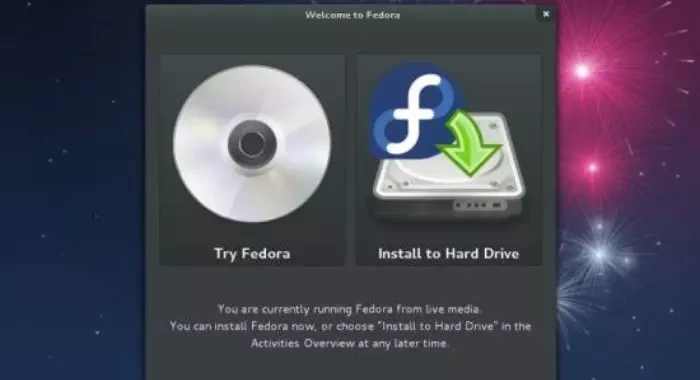
Pada proses ini flash drive atau DVD yang digunakan sebagai media instalasi fedora linux sudah harus terhubung dengan perangkat baik komputer maupun laptop. Baru langkah berikut ini bisa kalian ikuti:
2. Lakukan proses booting atau restart pada perangkat.
Begitu perangkat sudah menyala kalian cukup menekan tombol untuk masuk ke menu boot sesuai dengan intruksi yang tertulis di monitor. Biasanya tombol yang digunakan itu F2, F10 atau Del. Kalian cukup ikuti sesuai yang tertera.
Setelah masuk ke menu BIOS, cari opsi "bot order" atau "boot priority" lalu atur perangkat agar memulai perangkat dari flash drive maupun DVD terlebih dahulu lalu simpan perubahan BIOS dan restart perangkat.
3. Memilih opsi instalasi
Begitu perangkat selesai memulai dari media instalasi fedora linux, kalian akan diteriman pada layar awal instalasi. Pada layar, kalian akan dihadapkan dengan beberapa opsi instalasi yang tersedia, lalu pilih opsi “Instalasi Fedora” untuk memulainya.
4. Menentukan bahasa juga juga keyboard

Pada tahap ini, kalian diminta untuk memilih bahasa yang ingin kalian gunakan dalam proses instalasi sekaligus pengaturan sistem fedora linux. Pilih sesuai yang tersedia di daftar ya, lalu klik next.
Setelah itu kalian akan diminta untuk memilih layout keyboard sesuai dengan keyboard yang tengah kalian gunakan saat itu, lalu kembali klik“next”.
5. Menentukan konfigurasi disk
Masih dari sesi pilih memilih, pada langkah ini kalian akan diminta untuk mengatur partisi sekaligus format file sistem untuk proses meng-install fedora linux. Meliputi:
- Pengaturan partisi secara otomatis, di mana pengguna mengatur proses instalasi dengan memilih opsi “Menggunakan Ruang Bebas” atau yang serupa sehingga instalator fedora linux akan secara otomatis membuat partisi yang diperlukana sekaligus mengatur format file sistem yang sesuai.
- Pengaturan pasrtisi secara manual, di mana pengguna mengaturnya sendiri dengan memilih opsi “Pengaturan Custom” sehingga utilities partisi yang lebih canggih akan terbuka dan memungkinkan kalian untuk membuat, menghapus, bahkan mengatur pasrtisi sesuai dengan keinginan.
6. Memasukkan nama pengguna sekaligus zona waktu
Pada langkah ini, kalian akan diminta untuk memasukkan nama pengguna yang nantinya akan memberikan bantuan pada perangkat anda dalam jaringan. Pilih nama yang sesuai dengan keinginan lalu klik lanjutkan.
Kemudian, kalian juga akan diminta untuk memasukkan zona waktu sesuai dengan lokasi keberadaan kalian saat itu.
7. Mengatur kata sandi
Selanjutnya kalian juga akan diminta untuk membuat kata sandi akun root, yang mana kalian harus membuat kata sandi yang kuat serta aman karena berhubungan langsung dengan akun root yang merupakan akun administratif dan memiliki akses secara penuh pada sistem.
8. Membuat konfigurasi pengguna
Pada tahap ini, pengguna diarahkan untuk membuat akun pengguna biasa yang nantinya akan digunakan sehari-hari meliputi, nama pengguna, kata sandi dan lainnya sesuai dengan yang diminta pada saat itu.
9. Proses penginstalan paket
Setelah menyelesaikan semua pengaturan, instalator fedora linux akan memulai proses penginstalan paket dan kalian cukup menunggunya sampai proses selesai saja.
Selanjutnya, kalian akan diminta untuk me-reboot perangkat. Baru setelah proses re-boot selesai, kalian akan melihat layar masuk Fedora Linux dan diminta untuk memasukkan kata sandi yang sebelumnya sudah kalian buat.
Itulah tadi cara meng-install fedora linux yang bisa kalian coba. Semoga informasi di atas bermanfaat. Simak juga cara mudah instal linux ubuntu.
Top Gadget
Baca Artikel Terbaru

5 Cara Mudah Menghentikan Sadap HP Android
1 day agoInilah 5 cara menghentikan sadap HP Android yang bisa langsung dicoba sekarang juga!

Jangan Tertipu Murah! Bahaya Charger HP Palsu & Tips Memilih
2 days agoKenali dari sekarang! Inilah ciri-ciri dan dampak dari charger hp palsu. Cek langsung disini!

iPhone Inter vs iBox: Mana yang Lebih Baik untuk Anda
3 days agoInilah perbedaan iPhone inter dan iBox yang wajib kamu ketahui, apa saja? Cek langsung disini!

Harga Murah, ini Laptop Advan Soulmate yang Viral di Sosmed
5 days agoLaptop Advan Soulmate telah menjadi salah satu pilihan utama bagi para konsumen yang menginginkan kombinasi sempurna antara performa yang handal dan desain yang menawan

Tws Sejuta Umat! Yuk Cek Spesifikasi Baseus Tws Ini di Tahun 2024
6 days agokehadiran earphone tanpa kabel atau yang sering disebut TWS (True Wireless Stereo) menjadi tren yang tak terbendung. Salah satu yang paling menarik perhatian adalah Baseus TWS, yang dikenal dengan kualitas suara dan desainnya yang stylish.